Como configurar teclas de atalho e fazer seu backup no AltoQi Builder?
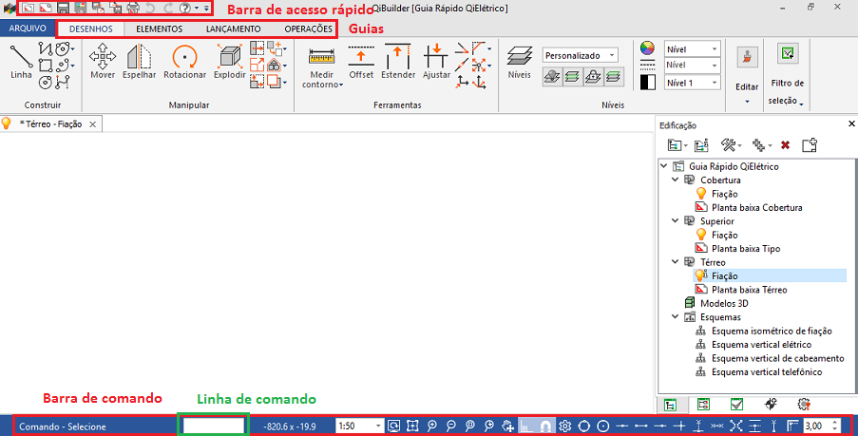
Além disso, é possível acessar diversos comandos pelo teclado, seja através de teclas de atalho ou através da linha de comando.
- Alguns comandos existentes possuem teclas de atalho padrões configuradas. Por exemplo, pode-se acessar o comando Apagar (guia Desenhos - grupo Editar) pressionado a tecla Delete.
- Todos os comandos possuem um nome correspondente, que uma vez digitado na linha de comando, aciona o comando. Por exemplo, pode-se acessar a janela Edificação (guia Elementos - grupo Acessar) digitando PROJETO na linha de comando e pressionando Enter.
- Alguns comandos também possuem abreviaturas padrões configuradas, que uma vez digitada na linha de comando, aciona o comando. Por exemplo, pode-se acessar o comando Linha (guia Desenhos - grupo Construir) digitando L na linha de comando e pressionando Enter.
Além das teclas de atalho e abreviaturas padrões é possível que o usuário configure, ou modifique, estes itens para os comandos desejados.
Configurando Teclas de atalho e Abreviaturas
Para configurar teclas de atalho e abreviaturas:
- Acesse o menu Arquivo - Configurações;
- No diálogo Configurações selecione a aba Sistema;
- Selecione Teclas de atalho;
- Selecione a Categoria e o Comando desejado;
- Selecione a Tecla de atalho e digite a Abreviatura desejada;
- Para verificar as teclas de atalho e abreviaturas cadastradas clique no botão
 ;
; - Caso tente incluir uma tecla de atalho ou abreviatura para um comando que seja igual a outro já definido, o programa irá perguntar se deseja realmente fazer esta operação.
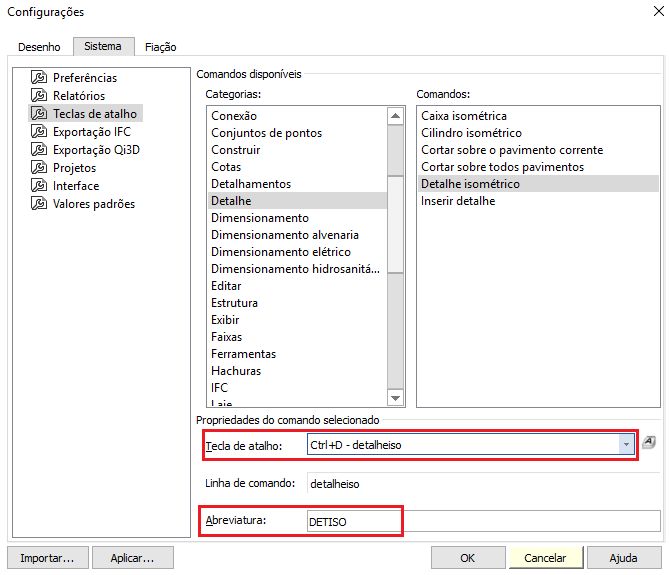
- Clique em OK.
As teclas de atalho e abreviaturas estarão disponíveis para utilização.
Realizando backup das Teclas de atalho e Abreviaturas
Em algumas situações onde é necessário reinstalar o programa AltoQi Builder ou carregar as teclas de atalho configuradas pelo usuário em outra máquina, deve-se realizar um backup do arquivo que contém estas informações para que elas não sejam perdidas e posteriormente seja possível incluí-las novamente no programa sem a necessidade de efetuar todo o processo de edição novamente.
Criação do backup
Para criar um arquivo de backup das teclas de atalho proceda da seguinte forma:
- Acesse o diretório do programa, normalmente localizado na pasta C:\Users\<NOME_DO_USUÁRIO>\AppData\Roaming\AltoQi\QiBuilder\ATUALIZAÇÃO_DO_PROGRAMA;
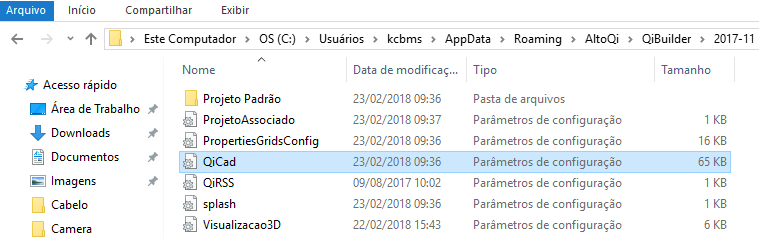
- Copie o arquivo QiCad.ini para outro local de seu computador;
Incluindo o arquivo salvo na plataforma AltoQi Builder
Para incluir o arquivo salvo em uma outra instalação do Builder:
- Acesse o diretório do programa, normalmente localizado na pasta C:\Users\<NOME_DO_USUÁRIO>\AppData\Roaming\AltoQi\QiBuilder\ATUALIZAÇÃO_DO_PROGRAMA;
- Cole o arquivo QiCad.ini salvo anteriormente;
Após incluir o arquivo na instalação do Builder as teclas de atalho configuradas anteriormente estarão disponíveis para utilização.
Realizando os procedimentos descritos neste artigo é possível configurar novas teclas de atalhos e abreviaturas para serem utilizadas no Builder.
![Brand Vertical-PRINCIPAL-1.png]](https://suporte.altoqi.com.br/hs-fs/hubfs/Brand%20Vertical-PRINCIPAL-1.png?width=70&height=63&name=Brand%20Vertical-PRINCIPAL-1.png)